CLIP STUDIO PAINT(以下、クリスタ)が大型アップデート!
ついにiPhoneでもコンパニオン機能を使うことができるようになりました。ほかにも「色混ぜパレット」など機能が追加されるなど盛りだくさんなアップデート。
今回は、クリスタの「コンパニオン機能」「色混ぜパレット」を実際に機能を使ってイラストを描いてみました。
CLIP STUDIO PAINT Ver.1.12.0

クリスタが2022年05月31日で10周年を迎えました。
そして、2022年05月26日に大型アップデートされました!

今回のアップデートで私が注目している機能は「コンパニオン機能」「色混ぜ」です。
「コンパニオン機能」
クリスタの「コンパニオン機能」とは、本体のパソコンやタブレットをスマートフォンで操作できる機能のことです。下の画像はiPhoneにコンパニオンモード実際に使ってみたときの初期表示です。
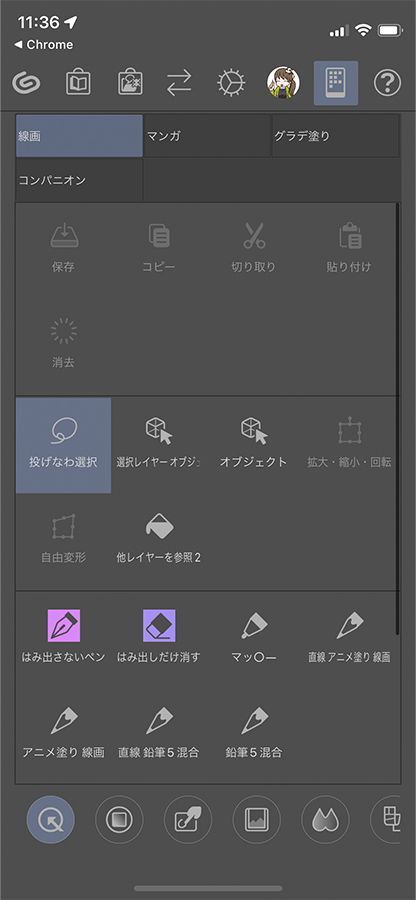
クイックアクセス、カラーサークル、ジェスチャーパッド、サブビュー、
色混ぜ、Webtoonプレビュー、モード切替、設定(コンパニオンモードの設定)を行うことができます。
スマートフォンの画面の向きを変更しても表示ができ、クイックアクセスを使えば、よく使うツールや色などを好みに配置し、作業効率を上げることができます。
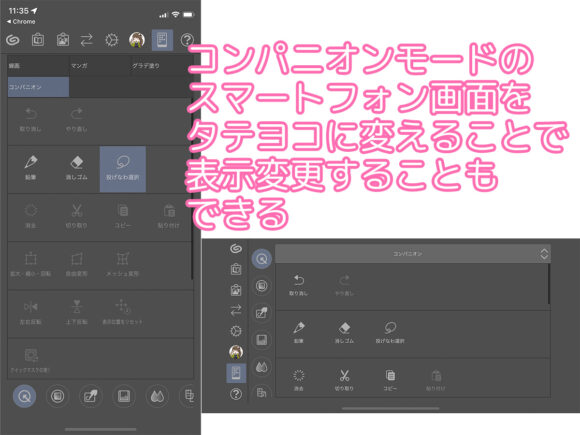
「コンパニオン機能」はパソコンやタブレットとスマートフォンを同じWi-Fi環境に接続し、本体で表示したQRコードをスマートフォンで読み取ることで接続することができます。
本体として使用できるデバイス
- Windows
- macOS
- iPad
- iPhone
- Galaxy
- Android
- Chromebook
コンパニオン側として使用できるデバイス
- iPhone
- Galaxy スマートフォン
- Android スマートフォン
コンパニオンモードのみを使用する場合はスマートフォンで追加のプラン契約が不要です。コンパニオンモードは無料版の時間制限に関わらず使用できます。(やったー!)
ただし、キャンバスを表示したままコンパニオンモードに切り替えると、コンパニオンモード使用時も使用時間としてカウントされるので、注意が必要です。
詳しい機能の説明や設定は公式ページがあります。(こういうところ、クリスタさんはサポートしっかりしているなぁって思います。)
一読しておくとよいかと。

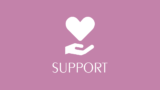
「色混ぜ」
クリスタの「色混ぜ」機能とは、実際に絵を描くキャンバスとは別に色を描画し、混色したりすることができ、作った色をキャンバスに使用することができます。
「色混ぜ」機能は、今回アップデートされたコンパニオン機能の「色混ぜ」と本体にパソコンやタブレットの「色混ぜパレット」の2種類あり、機能にちがいがあります。
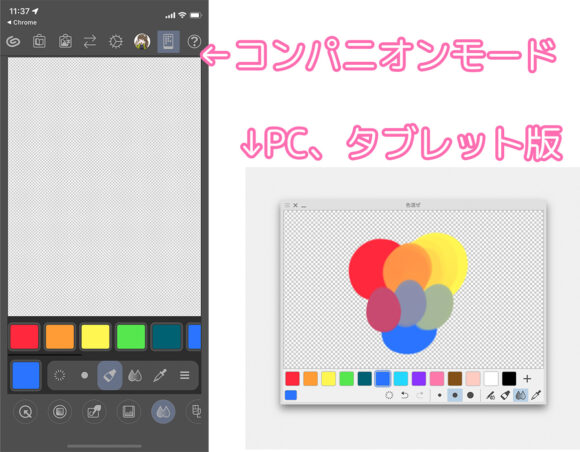
パソコンやタブレットの「色混ぜパレット」のほうが機能が豊富。
「キャンバスで使用中のサブツール」を使うと「サブツールパレット」で選択しているサブツールで「色混ぜパレット」内を描画することができます。
また「色混ぜパレット」の描画エリアで使用する右3つのサブツールは、パレット左上のメニュー表示→「使用中のサブツールを登録」から、好きなサブツールにカスタマイズできます。
こちらも詳しい機能や設定は公式ページがあるので、使用する前に一読をおススメいたします。

iPad ProとiPhoneでクリスタ「コンパニオン機能」「色混ぜパレット」を使ってみた
「色混ぜパレット」
「色混ぜパレット」はiPad Proをアップデートすることで真ん中にドドーンと表示されていました。
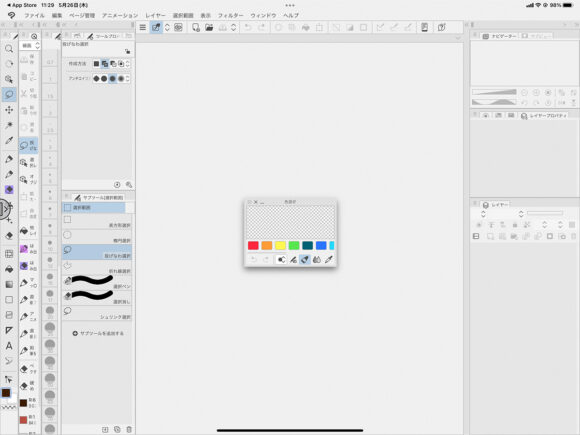
パレットの中に1色塗って、「色混ぜ」でぐりぐり描くと……。
おおっ!色が変わって混ざった!
変わるのが楽しい!無限にやっちゃう。
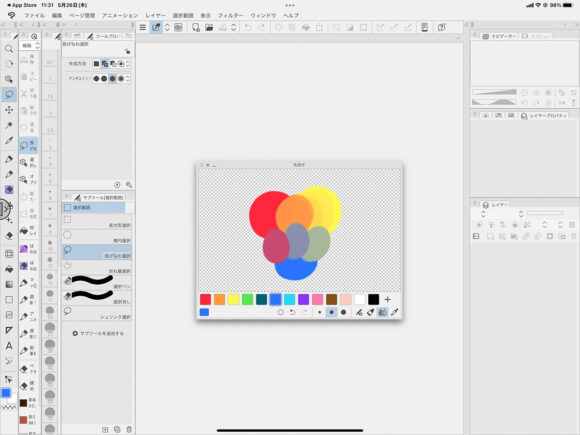
……いかんいかん。イラスト描くのだ。
イラストの作業中は右上に表示して描いてみることにしました。
iPad ProとiPhoneを同じWi-Fi環境に接続する
iPad ProとiPhoneを同じ接続にします。
コンパニオン機能を使用するには、iPad ProとiPhoneを、同じルーターやアクセスポイントを使用したWi-Fi環境に接続します。
iPad ProとiPhoneをコンパニオンモードで接続する
iPad ProのCLIP STUDIO PAINTを起動し、コマンドバーの「クリスタのアイコン」>「iPhoneを接続」をタップ。
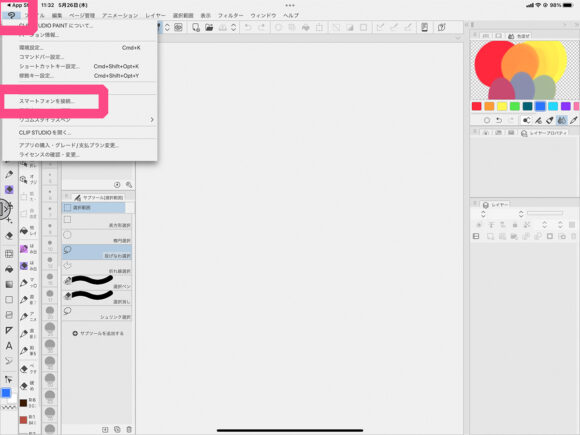
スマートフォンに読み取らせるQRコードを表示します。
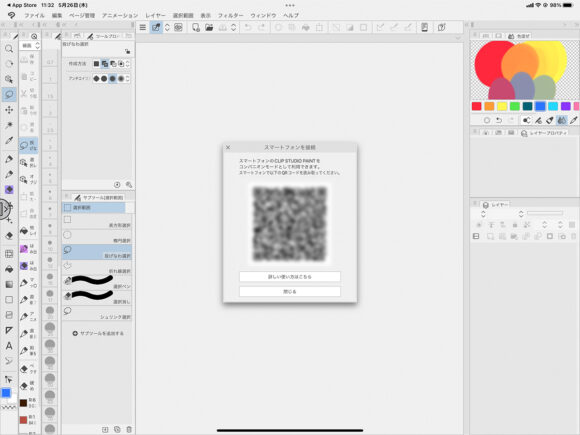
iPhoneのCLIP STUDIO PAINTを起動し、「はじめる」をタップします。
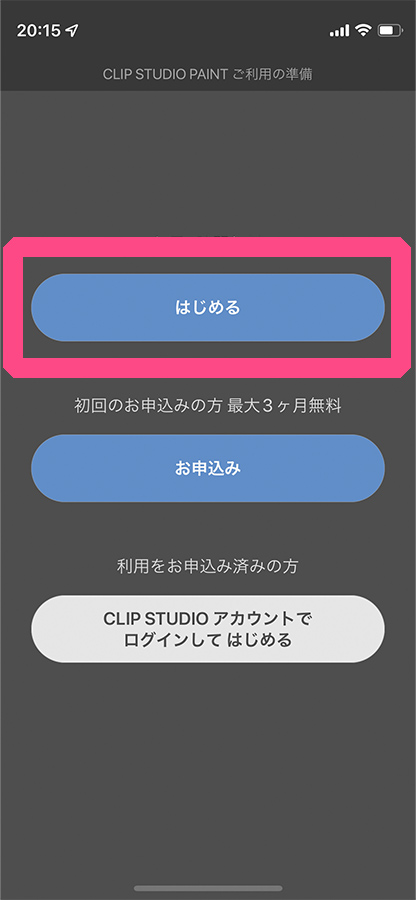
作品管理画面の「コンパニオンモード」をタップします。
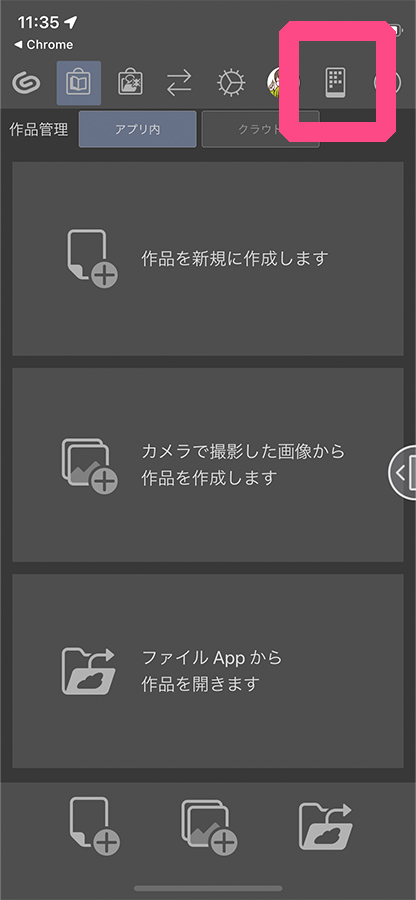
確認画面で「QRコードを読む」をタップし、本体に表示されているQRコードをカメラで読み込みます。
iPhoneのCLIP STUDIO PAINTがコンパニオンモードに切り替わり、本体のCLIP STUDIO PAINTに接続することができました!
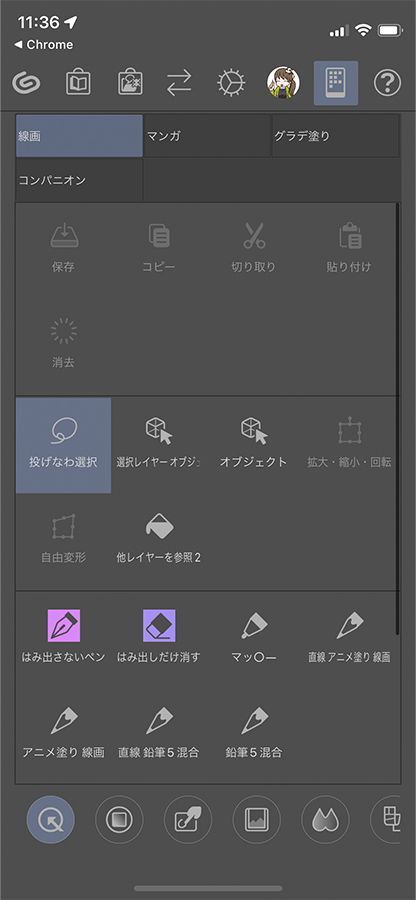
もし、本体のクリスタのアプリを切り替えたりすると、スマートフォン側のコンパニオンモードの接続が切れて下の画面が表示されます。(iPadで作業進捗をTwitter投稿していたら、画面が出ました。)
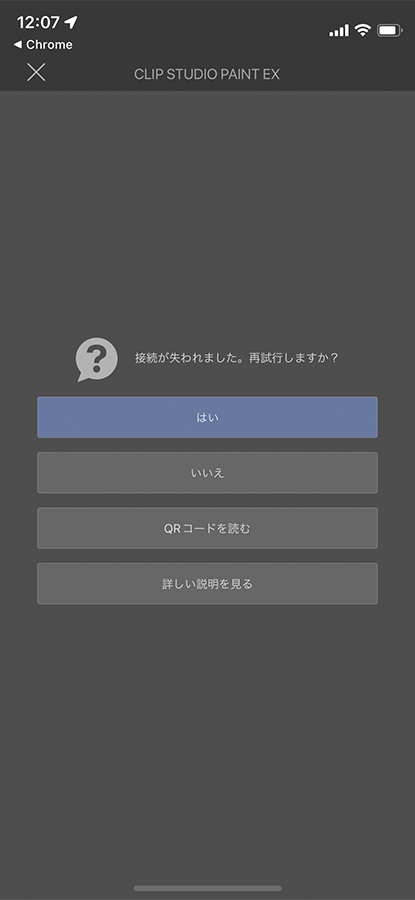
その場合、iPadProなどの本体を表示させ、「はい」をタップするとコンパニオンモードを再開することができます。
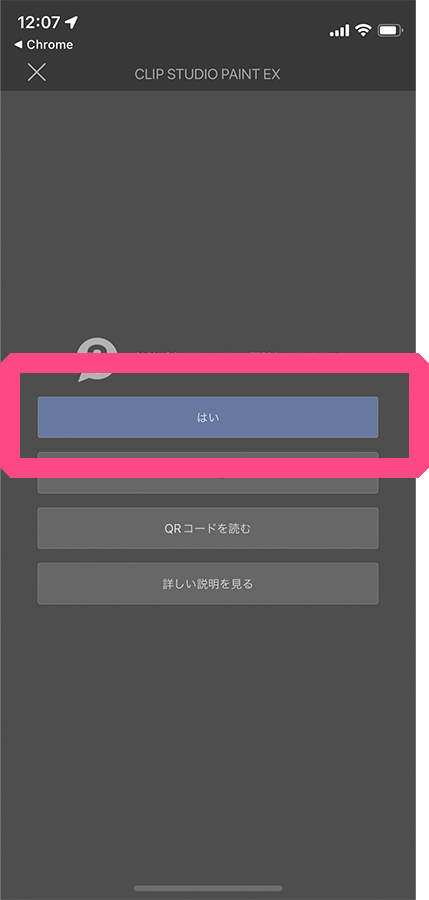
コンパニオンモードを使いながらのお絵描きはクイックアクセスを主に使ってお絵描きしました。
そして、作業もくもくとやってイラスト完成!

クリスタはタイムラプスを録画することができます。せっかくなので録画もしてみました。
実際描いたイラストのタイムラプス動画をYouTubeに投稿しています。
よかったらご覧いただけるとうれしいです。
実際に「コンパニオン機能」「色混ぜパレット」使ってみて
実際、使ってみてファーストインプレッションをつらつらと。
慣れれば便利な「コンパニオン機能」
コンパニオンモード、めっちゃ便利ですね。
他にガジェットを買わずにおそらくみんなが持っているであろうスマートフォンで作業効率を上げることができる。とても革命的。
使い込んでいけば、自分に合うようになるはず。作業効率を上げる方法のひとつとしてあってほしい機能になりました。
あと、こんなにもやりやすかったのは、iPad内だけで作業効率を上げる手段としてクイックアクセスを使っていたからだと思います。
コンパニオンモードを使うことでクイックアクセスの設定をiPadの画面外に出すことができ、画面を広くなりました。
今後ますますクイックアクセスの設定が重要になりそうですね。考えるところが増えて楽しい。
キーボードを使わずクリスタiPadを作業効率上げる機能をまとめた記事がありますので、読んでいただけるとうれしいです。
少しクセがある「色混ぜパレット」
色混ぜされるの、とても楽しい……!と思っていたけど、だんだん使っていて透明水彩絵描きとしてはちょっと違和感を感じまして。
おそらく、クリスタ内のキャンバスで混色をやったときの描写になっているからかなぁと。
ぐりぐりとしたところが色が変わり、追加されている色の量などは水彩と感覚がかなり違っています。
「キャンバスで使用中のサブツール」を使用することはできますが、自分の思っていた色の混ざり方と違っていて狙った色を出すのは1枚のイラストでは難しかったです。
ここは使い込んで覚えるところかなぁ。
水彩のような、にじみやグラデーションを期待した方は残念に感じるかもしれません。(水彩をデジタルでやる演算処理、めっちゃ大変だろうし、まだ難しいんだろうなぁ。)(油絵はやったことがないので、こんな感覚なのかな?)
新しい機能はリリースされてから、次のバージョンアップしてからいい機能かどうかわかると思っておりますので、今後のアップデートを楽しみにしています。
作業環境ががらりと変わるかも
今回、私は大きなトレース台にiPad ProとiPhoneを置いて作業を行いました。

トレース台はこちら。
エッジキーボードも使っていたので、iPad ProとiPhoneは同じ角度のほうが使いやすいだろうなと感じました。
今あるiPadを置く作業台はスマートフォンを一緒に置くことは想定していないと思います。今後のiPadお絵描きのガジェット動向もとても気になりますね。
いいガジェットがあれば、買って導入してみてレビュー書きたいです。
まとめ
いかがでしたでしょうか。
多種多様な機能があるクリスタ。カスタマイズしていくと、使い勝手がますます良くなるお絵描きアプリです。
今回の大型アップデート「コンパニオン機能」「色混ぜパレット」でお絵描きが楽しくなりそうです。
クリスタiPad、もっともっと使い倒すぞぉ!!
今回の記事の関連記事
iPadだけで作業効率を上げる方法やクリスタのカスタマイズなど、ブログ記事にまとめています。
よかったら、読んでいただけるとうれしいです。















